 |
|
|
| |
名片设计 CorelDRAW Illustrator AuotoCAD Painter 其他软件 Photoshop Fireworks Flash |
|
本教程为本站教程联盟中国教程网特殊供稿,未经同意,严禁转载 原图及效果图  
 2,不要取消选区,将选区扩大2个像素(选择--修改--扩展),再将选区羽化3个像素(右键--羽化),最后复制选区,粘贴到新建的图层上(如图2)。  3,在刚建的新图层上,将鼠标对着图层缩览图按右键,选择“选择图层透明度”,将脸部再选出来,再按CTRL+L弹精彩阶对话框,参数设置如图3。 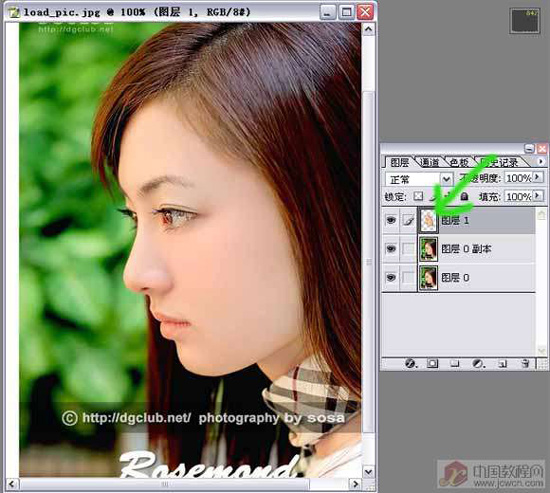 4,不要取消选区,按CRTL+B 弹精彩彩平衡对话框,参数设置如图4 ,取消选区  5,对最上面的图层添加蒙版,然后再用画笔在人物的嘴、眼、鼻等地方涂抹(注:前景色是黑色)  6,再对下面的图层使用色彩平衡(CTRL+B),参数设置如图6 。 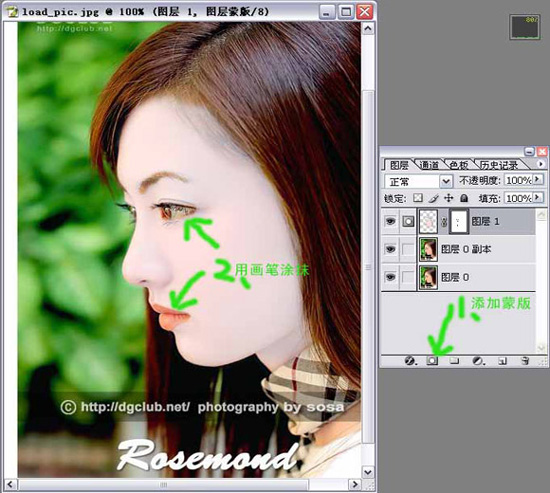 7,再将鼠标对着最上的图层的缩览图,按右键,选择“选择图层透明度”,将选区扩大5个像素,再将选区羽化5个像素,最后反选选区(如图7)。  8,不要取消选区,点击第二个图层,在这个图层上使用水彩画纸(滤镜--素描--水彩画纸),参数设置如图8 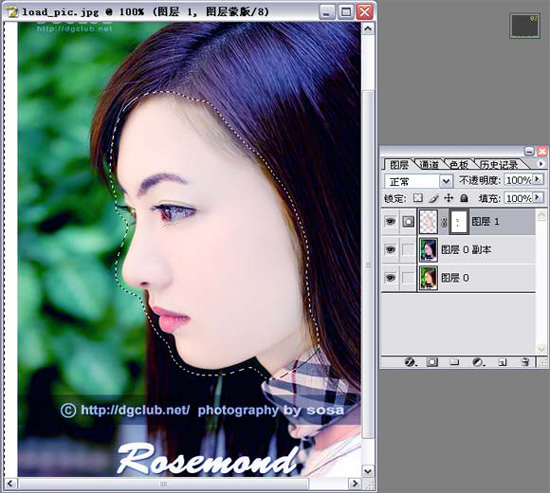 9,合并图层,工作就完成了! 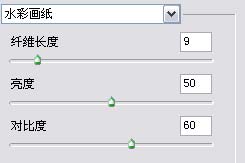 头发用笔刷来画会更好一点的,嘻嘻,但我没有什么耐性,就一直都没有画,就用水彩画纸了事,听说还有一个PS插件可以生成头发的,效果也很好,但我还不知道是什么插件。 这种将人物照转变成油画的做法并不是公式,不同的照片的详细做法也会不同的,最好的做法就是见招拆招!有爱好的朋友不防尝试处理一下其他照片。 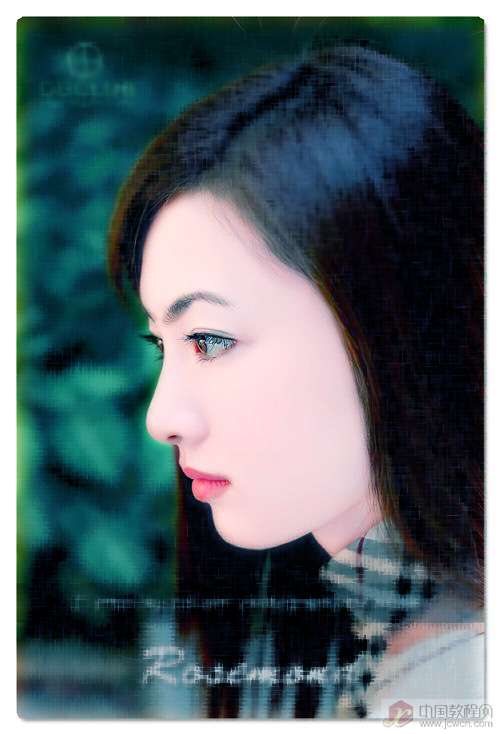 返回类别: Photoshop教程 上一教程: Photoshop:网上美女是这样练成的 下一教程: Photoshop复制的技巧 您可以阅读与"Photoshop将美丽MM转换成油画效果"相关的教程: · PS滤镜把外景照片转成油画效果 · PS把照片处理成油画效果 · Photoshop把照片处理成仿油画效果 · 结合数位板把风景照片处理成名贵油画效果 · PS把照片转油画效果 |
| 快精灵印艺坊 版权所有 |
首页 |
||